Доступ к электронной почте можно
получить двумя разными путями, которые технически мало чем отличаются
друг от друга, но пользовательские качества у них весьма различные. Это
доступ через почтовые программы (почтовые клиенты) на локальном
компьютере и через почтовый веб-ящик, расположенный на удаленном
сервере. В принципе, это одна и та же почта – любую веб-почту можно
принимать через почтовый клиент, и наоборот – любая корпоративная почта,
обычно рассчитанная на прием через почтового клиента, имеет
веб-интерфейс (не верите – спросите его адрес у своего сетевого
администратора). Веб-почта
Веб-почтой (рис. 14.1) пользоваться
особенно удобно тогда, когда вы все время в разъездах, – доступ к ней
возможен из любого места, где имеется выход в Интернет, и необязательно
со своего личного компьютера. Как правило, в форме вебпочты пользуются
бесплатными почтовыми ящиками, которые предлагаются на любом крупном
сайте. Самая известная такая почта в русскоязычном пространстве –
Mail.ru, но это не значит, что она самая лучшая. Все бесплатные
веб-ящики мало чем отличаются друг от друга и примерно одинаковы с точки
зрения пользовательских качеств. Рис. 14.1. Бесплатный почтовый веб-ящик на сайте Rambler.ru
Русскоязычному
пользователю лучше не регистрироваться на произвольных иностранных
почтовых серверах – рано или поздно возникают проблемы с русским языком.
Единственный «импортный» почтовый сервис, который стал популярен и в
нашей стране – это Gmail.com от Google. Эта почта когда-то перевернула
представление о бесплатных почтовых ящиках, предложив пользователю
гигабайт дискового пространства, когда остальные в лучшем случае еще
предлагали десятки мегабайт. С тех пор объемы бесплатных почтовых ящиков
стали практически неограниченными, и сейчас крайне редко можно попасть в
ситуацию, когда письмо оказалось не доставленным из-за переполнения
ящика.
Но ограничения все-таки имеются – обычно,
как минимум, на объем единичного письма с вложениями. Например, для
почты на Yandex.ru действуют такие правила: «Максимально допустимый
размер одного или нескольких файлов, прикрепляемого к письму как
вложение, – 30 МБайт. Если размер файла или группы файлов превышает это
ограничение, файлы автоматически загрузятся на Народ. Диск, а адресат в
письме получит ссылки на скачивание». Другие почтовые сервисы (это
одинаково относится и к бесплатной веб-почте, и к корпоративным почтовым
ящикам) могут не иметь доступа к размещению файлов в специальном
хранилище, и письма, превышающие заданный объем, просто не отправятся.
Такие письма следует разбить на части, причем надо учитывать, что объем
вложений при отправке через почту увеличивается примерно на
четверть-треть (например, файл объемом 7,5 Мбайт может не пройти через
ящик с ограничением в 10 Мбайт).
Есть и специфические особенности,
характерные именно для бесплатных почтовых ящиков. Самая неприятная из
них связана с фильтрами спама – незапрошенной почтовой рассылки, о чем
мы еще будем говорить. Кроме того, бесплатные почтовые ящики защищены
хуже других, и чем более популярна почтовая служба, тем хуже она
защищена, – это происходит не от нерадивости администраторов службы, а
просто от того, что популярные сервисы привлекают к себе повышенное
внимание хакеров.
Почему мне пришлось забросить ящик на Yahoo.comВ
качестве примера неожиданных сложностей, могущих возникнуть с
бесплатными почтовыми ящиками, приведу историю о том, что случилось с
моим ящиком на известной почтовой службе Yahoo!. Я этот ящик завел еще в
конце 1990-х годов, какое-то время им пользовался непрерывно, а потом
была пауза около года, когда он мне оказался не нужен. Когда вновь
возникла нужда в запасной почте, я решил туда заглянуть и ахнул – ящик
оказался забит спамом, в нем накопилось что-то около 18 тысяч
непрочитанных сообщений. При этом выяснилось, что сервис Yahoo! не
предоставляет возможность очистить ящик целиком – только постранично,
т. е. по 20 сообщений за раз. Я даже попробовал начать такую очистку, но
потом, оценив необходимое время, прекратил и вынужден был оставить этот
ящик навсегда.
Так вот, учтите, что большинство
российских бесплатных почтовых сервисов тоже, как и Yahoo! не дают
возможности очистить весь ящик за один прием, и надолго оставлять без
внимания такие ящики нельзя. Правда, та история приключилась еще до
повсеместного внедрения спам-фильтров, сейчас количество мусора,
просачивающегося в бесплатные ящики, значительно меньше, но все-таки за
достаточно долгий срок его может накопиться изрядно.
Иметь бесплатный почтовый
ящик для серьезных нужд считается моветоном. Я знаю одну компанию,
которая просто не принимает письма, отправленные с бесплатных почтовых
ящиков. К этому, в общем, нет никаких особых рациональных причин (причем
не исключено, что корпоративная почта может быть защищена еще хуже
бесплатной), но так принято – адрес почты нередко служит визитной
карточкой. Понятно, что письмо с деловым предложением от компании
«Стройматериалы», отправленное с адреса на mail.ru, – почти наверняка
спам, а с адреса syroymaterialy.ru – наверное, стоит рассмотреть
всерьез. Стоит учесть, что государственные органы, банки или, например,
техподдержка достаточно крупных компаний никогда не будут отправлять
письма с бесплатных почтовых ящиков. Почтовые программы
Альтернативой веб-ящикам служит прием
и отправка почты через почтовые программы-клиенты. Для каждой веб-почты
в справке имеется раздел, рассказывающий, как настроить прием через
различные популярные почтовые клиенты. Для этого в принципе надо знать
лишь имена POP3-сервера (через который происходит доставка почты),
SMTP-сервера (через который почта отправляется), логин (имя
пользователя) и пароль, который вы обычно устанавливаете сами. Более
правильным приемом будет выдача пароля самим почтовым сервером, с
помощью генератора случайных чисел – пароль для приема через почтовую
программу каждый день вводить не приходится, он устанавливается один раз
и надолго, и потому желательно иметь его как можно более защищенным от
взлома.
Но обычно через почтовые программы
осуществляется работа не с бесплатными ящиками, а с корпоративной
почтой. Она предлагается, как автоматическое приложение к вашему сайту,
зарегистрированному у хостинг-провайдера. Частные почтовые ящики
предлагают бесплатно и практически все провайдеры доступа в Интернет,
хотя пользоваться ими в серьезных целях считается также моветоном.
С точки зрения пользователя, прием через
почтовую программу имеет одно принципиальное отличие от веб-почты –
пришедшие письма хранятся на почтовом сервере только до тех пор, пока
они не получены на локальном компьютере. После этого они с почтового
сервера удаляются, и с тех пор доступны только в почтовой базе
соответствующей программы. Надо учитывать, что все почтовые клиенты
позволяют также установить режим, не удаляющий письма с сервера, – тогда
они и скачаются на ваш компьютер, и останутся доступны в онлайне. Но в
таком режиме вам потом предстоят дополнительные хлопоты по очистке ящика
от массы уже прочитанных писем (см. врезку «Почему мне пришлось
забросить ящик на Yahoo.com» в предыдущем разделе).
Кроме того, отправляемые через почтовую
программу письма вообще окажутся недоступны в онлайне – они просто в
веб-ящик не попадают и будут доступны лишь на локальном компьютере.
Наоборот, письма, оказывающиеся в папке Спам, доступны в общем случае
оказываются лишь через веб-ящик. Для того чтобы обойти эти ограничения,
существует протокол IMAP, позволяющий синхронизировать папки на
локальном компьютере и на сервере, но пользуются им редко – он
доставляет дополнительные хлопоты по слежению за папками и по их
периодической очистке. Ознакомиться со свойствами протокола IMAP можно в
справке в любому бесплатному почтовому ящику.
При настройке почтовых программ в качестве
логина иногда указывается полный адрес почты (вместе с «собакой» и
доменным именем сервера), а иногда лишь собственно имя пользователя – на
это следует обратить внимание при настройке. Еще одно свойство
корпоративных ящиков – установить передаресацию на другой ящик (или
принудительный прием почты с другого ящика, что менее надежно) можно
только через администратора. В бесплатном почтовом ящике эти параметры
устанавливаются самим пользователем.
Правила указания адреса в адресной строкеВ
адресной строке почтовой программы вы, скорее всего, увидите нечто
вроде: Вася Пупкин <vasya_pupkin@mail.ru>. Собственно адрес здесь
заключен в угловые скобки, а настоящее имя может быть произвольным,
записанным хоть латиницей, хоть кириллицей, хоть по-арабски. Более
строгие правила требуют заключать настоящее имя в кавычки, особенно,
если оно содержит пробел ("Вася Пупкин” <vasya_pupkin @mail.ru>),
но в настоящее время это практически не имеет значения – все, что
вставляется до почтового адреса (а также и после него), почта перенесет
без изменений, и на процесс передачи это не повлияет. Единственное
дополнительное правило действует в случае, если вы хотите направить
письмо нескольким адресатам – тогда их адреса следует разделять точкой с
запятой: "Вася Пупкин” <vasya_pupkin@mail.ru>; "Саша Иванов”
<sasha_ivanov@mail.ru>. Большинство почтовиков допускают вместо
точки с запятой использовать и просто запятую.
Программ-клиентов для работы с
почтой великое множество. Одна из самых популярных в нашей стране – The
Bat! платная программа молдавских программистов (рис. 14.2). Другой
популярный почтовый клиент – бесплатный Mozilla Thunderbird, созданный
тем же коллективом, что и браузер Firefox. К моему удивлению, из Windows
7 исчезло традиционное бесплатное приложение к Windows в виде Outlook
Express (в Vista переименованное в Windows Mail). Видимо, разработчики
резонно сочли, что для любителей халявы существуют и веб-ящики, и
достаточно других бесплатных программ-клиентов. Потому в Windows 7 почта
на локальном компьютере станет доступна либо с установкой стороннего
клиента, либо с установкой Office, где традиционно имеется клиент под
названием просто Outlook (без Express). Путем некоторых танцев с бубном
можно перенести из Vista имеющийся там клиент Windows Mail даже вместе с
базой писем – фокус в том, что папка Windows Mail в Windows 7 имеется,
но перед переносом ее надо очистить (процедура описана на многих сайтах в
Интернете).
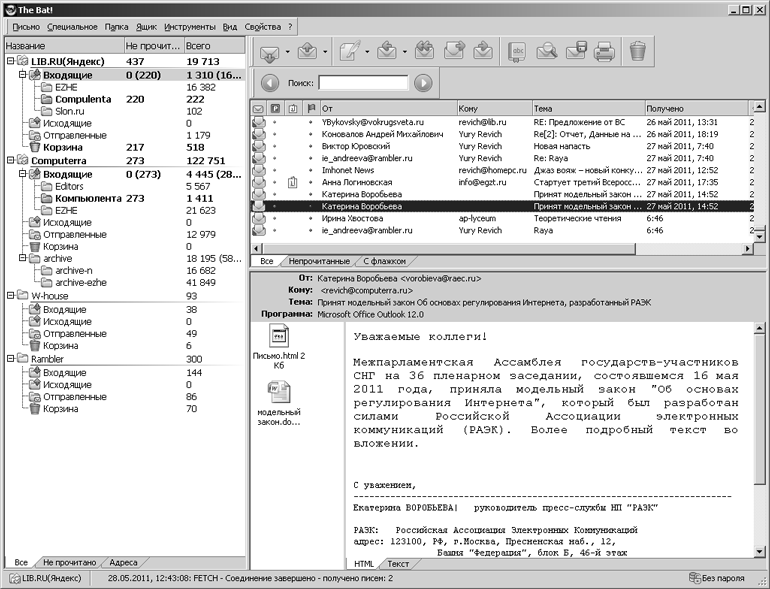 Рис. 14.2. Почтовый клиент The Bat! с четырьмя моими почтовыми ящиками
Есть и
еще один способ использования штатного почтовика от Microsoft – скачать
и установить новый клиент Почта Windows Live 2011, относящийся к службе
Windows Live (так теперь называется MSN – комплекс интегрированных
вебприложений и программ от Microsoft). Но, на мой вкус, Почта Windows
Live 2011 слишком интегрирована с другими онлайновыми службами, чтобы ей
было действительно удобно пользоваться именно как почтовой программой.
Несколько слов о The Bat! – самой
популярной в России почтовой программе после Outlook Express. Этот
почтовый клиент удобен тем, что позволяет настроить практически любой
параметр интерфейса «под себя». Его главный недостаток – не очень
внятная справка, которая стала значительно лучше в последних версиях, но
все-таки без сторонних ресурсов не обойтись (много полезной информации
можно найти, например, на сайте allbat.info или nobat.ru).
Я приведу здесь только один
пример-иллюстрацию к использованию механизма макросов, которые позволяют
автоматизировать многие действия пользователя. Пример создан в
русскоязычном The Bat! версии 4, но он годится для любой из версий, как
более новой, так и старых. Общие сведения о макросах можно найти в
справке программы.
Предположим, мы получаем письма из
какой-то коллективной рассылки и хотим складывать их в папку с названием
этой рассылки, а затем создать шаблон ответа для этой папки так, чтобы
он направлялся не лично автору письма, а именно в рассылку. Для начала
настроим фильтр с направлением писем, полученных на адрес этой рассылки,
в определенную папку. Для этого установим курсор на любом полученном
письме из рассылки и обратимся к пункту меню Специальное | Создать
правило сортировки. В нем необходимо в разделе Определять по отметить
пункт Получателю (рис. 14.3), а затем в поле Переместить в папку
изменить наименование папки, которое автоматически будет создано из
имени пользователя. Если хотите, можете изменить также название фильтра в
самом верхнем поле, хотя это необязательно. Рис. 14.3. Создание правила сортировки в The Bat!
После
этого все письма, направленные на указанный адрес (в примере это
<ezh@ezhe.ru>), будут автоматически складываться в папку с
созданным вами именем (по умолчанию папка будет создана внутри папки
Входящие, иное размещение можно указать через значок справа от поля с
именем папки). Откорректировать или удалить созданный фильтр можно через
пункт меню Ящик | Настройка сортировщика писем.
Теперь перейдем к созданию шаблона
отправки. Установите курсор на любое письмо в созданной папке и
обратитесь к меню Папка | Свойства папки, в открывшемся окне перейдите в
разделу Ответ (рис. 14.4). Вы увидите поле с текстом шаблона, в котором
стоит последовательность макросов. Его нужно изменить на следующий
текст (показан также на рис. 14.4):
%TO="«%TO=»%OFROMNAME <ezh@ezhe.ru>"Добрый день, %OFromFName !
%ODateEn, %OTimeLongEn, you wrote:
%Quotes
%Cursor
 на локальном компьютере и через почтовый веб-ящик, расположенный на удаленном сервере. В принципе, это одна и та же почта – любую веб-почту можно принимать через почтовый клиент, и наоборот – любая корпоративная почта, обычно рассчитанная на прием через почтового клиента, имеет веб-интерфейс (не верите – спросите его адрес у своего сетевого администратора). 14.1.1. Веб-почта Веб-почтой (рис. 14.1) пользоваться особенно удобно тогда, когда вы все время в разъездах, – доступ к ней возможен из любого места, где имеется выход в Интернет, и необязательно со своего личного компьютера. Как правило, в форме вебпочты пользуются бесплатными почтовыми ящиками, которые предлагаются на любом крупном сайте. Самая известная такая почта в русскоязычном пространстве – Mail.ru, но это не значит, что она самая лучшая. Все бесплатные веб-ящики мало чем отличаются друг от друга и примерно одинаковы с точки зрения пользовательских качеств. Рис. 14.1. Бесплатный почтовый веб-ящик на сайте Rambler.ru Русскоязычному пользователю лучше не регистрироваться на произвольных иностранных почтовых серверах – рано или поздно возникают проблемы с русским языком. Единственный «импортный» почтовый сервис, который стал популярен и в нашей стране – это Gmail.com от Google. Эта почта когда-то перевернула представление о бесплатных почтовых ящиках, предложив пользователю гигабайт дискового пространства, когда остальные в лучшем случае еще предлагали десятки мегабайт. С тех пор объемы бесплатных почтовых ящиков стали практически неограниченными, и сейчас крайне редко можно попасть в ситуацию, когда письмо оказалось не доставленным из-за переполнения ящика. Но ограничения все-таки имеются – обычно, как минимум, на объем единичного письма с вложениями. Например, для почты на Yandex.ru действуют такие правила: «Максимально допустимый размер одного или нескольких файлов, прикрепляемого к письму как вложение, – 30 МБайт. Если размер файла или группы файлов превышает это ограничение, файлы автоматически загрузятся на Народ. Диск, а адресат в письме получит ссылки на скачивание». Другие почтовые сервисы (это одинаково относится и к бесплатной веб-почте, и к корпоративным почтовым ящикам) могут не иметь доступа к размещению файлов в специальном хранилище, и письма, превышающие заданный объем, просто не отправятся. Такие письма следует разбить на части, причем надо учитывать, что объем вложений при отправке через почту увеличивается примерно на четверть-треть (например, файл объемом 7,5 Мбайт может не пройти через ящик с ограничением в 10 Мбайт). Есть и специфические особенности, характерные именно для бесплатных почтовых ящиков. Самая неприятная из них связана с фильтрами спама – незапрошенной почтовой рассылки, о чем мы еще будем говорить. Кроме того, бесплатные почтовые ящики защищены хуже других, и чем более популярна почтовая служба, тем хуже она защищена, – это происходит не от нерадивости администраторов службы, а просто от того, что популярные сервисы привлекают к себе повышенное внимание хакеров. Почему мне пришлось забросить ящик на Yahoo.com В качестве примера неожиданных сложностей, могущих возникнуть с бесплатными почтовыми ящиками, приведу историю о том, что случилось с моим ящиком на известной почтовой службе Yahoo!. Я этот ящик завел еще в конце 1990-х годов, какое-то время им пользовался непрерывно, а потом была пауза около года, когда он мне оказался не нужен. Когда вновь возникла нужда в запасной почте, я решил туда заглянуть и ахнул – ящик оказался забит спамом, в нем накопилось что-то около 18 тысяч непрочитанных сообщений. При этом выяснилось, что сервис Yahoo! не предоставляет возможность очистить ящик целиком – только постранично, т. е. по 20 сообщений за раз. Я даже попробовал начать такую очистку, но потом, оценив необходимое время, прекратил и вынужден был оставить этот ящик навсегда. Так вот, учтите, что большинство российских бесплатных почтовых сервисов тоже, как и Yahoo! не дают возможности очистить весь ящик за один прием, и надолго оставлять без внимания такие ящики нельзя. Правда, та история приключилась еще до повсеместного внедрения спам-фильтров, сейчас количество мусора, просачивающегося в бесплатные ящики, значительно меньше, но все-таки за достаточно долгий срок его может накопиться изрядно. Иметь бесплатный почтовый ящик для серьезных нужд считается моветоном. Я знаю одну компанию, которая просто не принимает письма, отправленные с бесплатных почтовых ящиков. К этому, в общем, нет никаких особых рациональных причин (причем не исключено, что корпоративная почта может быть защищена еще хуже бесплатной), но так принято – адрес почты нередко служит визитной карточкой. Понятно, что письмо с деловым предложением от компании «Стройматериалы», отправленное с адреса на mail.ru, – почти наверняка спам, а с адреса syroymaterialy.ru – наверное, стоит рассмотреть всерьез. Стоит учесть, что государственные органы, банки или, например, техподдержка достаточно крупных компаний никогда не будут отправлять письма с бесплатных почтовых ящиков. 14.1.2. Почтовые программы Альтернативой веб-ящикам служит прием и отправка почты через почтовые программы-клиенты. Для каждой веб-почты в справке имеется раздел, рассказывающий, как настроить прием через различные популярные почтовые клиенты. Для этого в принципе надо знать лишь имена POP3-сервера (через который происходит доставка почты), SMTP-сервера (через который почта отправляется), логин (имя пользователя) и пароль, который вы обычно устанавливаете сами. Более правильным приемом будет выдача пароля самим почтовым сервером, с помощью генератора случайных чисел – пароль для приема через почтовую программу каждый день вводить не приходится, он устанавливается один раз и надолго, и потому желательно иметь его как можно более защищенным от взлома. Но обычно через почтовые программы осуществляется работа не с бесплатными ящиками, а с корпоративной почтой. Она предлагается, как автоматическое приложение к вашему сайту, зарегистрированному у хостинг-провайдера. Частные почтовые ящики предлагают бесплатно и практически все провайдеры доступа в Интернет, хотя пользоваться ими в серьезных целях считается также моветоном. С точки зрения пользователя, прием через почтовую программу имеет одно принципиальное отличие от веб-почты – пришедшие письма хранятся на почтовом сервере только до тех пор, пока они не получены на локальном компьютере. После этого они с почтового сервера удаляются, и с тех пор доступны только в почтовой базе соответствующей программы. Надо учитывать, что все почтовые клиенты позволяют также установить режим, не удаляющий письма с сервера, – тогда они и скачаются на ваш компьютер, и останутся доступны в онлайне. Но в таком режиме вам потом предстоят дополнительные хлопоты по очистке ящика от массы уже прочитанных писем (см. врезку «Почему мне пришлось забросить ящик на Yahoo.com» в предыдущем разделе). Кроме того, отправляемые через почтовую программу письма вообще окажутся недоступны в онлайне – они просто в веб-ящик не попадают и будут доступны лишь на локальном компьютере. Наоборот, письма, оказывающиеся в папке Спам, доступны в общем случае оказываются лишь через веб-ящик. Для того чтобы обойти эти ограничения, существует протокол IMAP, позволяющий синхронизировать папки на локальном компьютере и на сервере, но пользуются им редко – он доставляет дополнительные хлопоты по слежению за папками и по их периодической очистке. Ознакомиться со свойствами протокола IMAP можно в справке в любому бесплатному почтовому ящику. При настройке почтовых программ в качестве логина иногда указывается полный адрес почты (вместе с «собакой» и доменным именем сервера), а иногда лишь собственно имя пользователя – на это следует обратить внимание при настройке. Еще одно свойство корпоративных ящиков – установить передаресацию на другой ящик (или принудительный прием почты с другого ящика, что менее надежно) можно только через администратора. В бесплатном почтовом ящике эти параметры устанавливаются самим пользователем. Правила указания адреса в адресной строке В адресной строке почтовой программы вы, скорее всего, увидите нечто вроде: Вася Пупкин <vasya_pupkin@mail.ru>. Собственно адрес здесь заключен в угловые скобки, а настоящее имя может быть произвольным, записанным хоть латиницей, хоть кириллицей, хоть по-арабски. Более строгие правила требуют заключать настоящее имя в кавычки, особенно, если оно содержит пробел () ), но в настоящее время это практически не имеет значения – все, что вставляется до почтового адреса (а также и после него), почта перенесет без изменений, и на процесс передачи это не повлияет. Единственное дополнительное правило действует в случае, если вы хотите направить письмо нескольким адресатам – тогда их адреса следует разделять точкой с запятой: "Вася Пупкин” ; "Саша Иванов” . Большинство почтовиков допускают вместо точки с запятой использовать и просто запятую. Программ-клиентов для работы с почтой великое множество. Одна из самых популярных в нашей стране – The Bat! платная программа молдавских программистов (рис. 14.2). Другой популярный почтовый клиент – бесплатный Mozilla Thunderbird, созданный тем же коллективом, что и браузер Firefox. К моему удивлению, из Windows 7 исчезло традиционное бесплатное приложение к Windows в виде Outlook Express (в Vista переименованное в Windows Mail). Видимо, разработчики резонно сочли, что для любителей халявы существуют и веб-ящики, и достаточно других бесплатных программ-клиентов. Потому в Windows 7 почта на локальном компьютере станет доступна либо с установкой стороннего клиента, либо с установкой Office, где традиционно имеется клиент под названием просто Outlook (без Express). Путем некоторых танцев с бубном можно перенести из Vista имеющийся там клиент Windows Mail даже вместе с базой писем – фокус в том, что папка Windows Mail в Windows 7 имеется, но перед переносом ее надо очистить (процедура описана на многих сайтах в Интернете)[25]. Рис. 14.2. Почтовый клиент The Bat! с четырьмя моими почтовыми ящиками Есть и еще один способ использования штатного почтовика от Microsoft – скачать и установить новый клиент Почта Windows Live 2011, относящийся к службе Windows Live (так теперь называется MSN – комплекс интегрированных вебприложений и программ от Microsoft). Но, на мой вкус, Почта Windows Live 2011 слишком интегрирована с другими онлайновыми службами, чтобы ей было действительно удобно пользоваться именно как почтовой программой. Несколько слов о The Bat! – самой популярной в России почтовой программе после Outlook Express. Этот почтовый клиент удобен тем, что позволяет настроить практически любой параметр интерфейса «под себя». Его главный недостаток – не очень внятная справка, которая стала значительно лучше в последних версиях, но все-таки без сторонних ресурсов не обойтись (много полезной информации можно найти, например, на сайте allbat.info[26] или nobat.ru). Я приведу здесь только один пример-иллюстрацию к использованию механизма макросов, которые позволяют автоматизировать многие действия пользователя. Пример создан в русскоязычном The Bat! версии 4, но он годится для любой из версий, как более новой, так и старых. Общие сведения о макросах можно найти в справке программы. Предположим, мы получаем письма из какой-то коллективной рассылки и хотим складывать их в папку с названием этой рассылки, а затем создать шаблон ответа для этой папки так, чтобы он направлялся не лично автору письма, а именно в рассылку. Для начала настроим фильтр с направлением писем, полученных на адрес этой рассылки, в определенную папку. Для этого установим курсор на любом полученном письме из рассылки и обратимся к пункту меню Специальное | Создать правило сортировки. В нем необходимо в разделе Определять по отметить пункт Получателю (рис. 14.3), а затем в поле Переместить в папку изменить наименование папки, которое автоматически будет создано из имени пользователя. Если хотите, можете изменить также название фильтра в самом верхнем поле, хотя это необязательно. Рис. 14.3. Создание правила сортировки в The Bat! После этого все письма, направленные на указанный адрес (в примере это ), будут автоматически складываться в папку с созданным вами именем (по умолчанию папка будет создана внутри папки Входящие, иное размещение можно указать через значок справа от поля с именем папки). Откорректировать или удалить созданный фильтр можно через пункт меню Ящик | Настройка сортировщика писем. Теперь перейдем к созданию шаблона отправки. Установите курсор на любое письмо в созданной папке и обратитесь к меню Папка | Свойства папки, в открывшемся окне перейдите в разделу Ответ (рис. 14.4). Вы увидите поле с текстом шаблона, в котором стоит последовательность макросов. Его нужно изменить на следующий текст (показан также на рис. 14.4): %TO="«%TO=»%OFROMNAME "Добрый день, %OFromFName ! %ODateEn, %OTimeLongEn, you wrote: %Quotes %Cursor Рис. 14.4. Создание шаблона ответа в The Bat! Чтобы не переписывать макросы вручную, их можно вставлять через кнопку Макросы (см. рис. 14.4). Ключевой момент здесь в первой строке, содержащей фрагмент %to="%ofromname ", который заставит программу при нажатии кнопки создания ответа автоматически вставить в поле Кому адрес рассылки, предваряемый именем конкретного автора, на письмо которого вы отвечаете. Обратите также внимание на последовательность макросов %Quotes и %cursor – в таком виде при создании ответа курсор установится на свободную строку после текста исходного письма, представленного как цитата (с выделением строк знаками > и цветом). Изменив порядок на противоположный, вы заставите курсор устанавливаться перед текстом исходного письма – это можно (и целесообразно, см. далее) изменить для всех шаблонов, включая общие, которые доступны через меню Ящик | Свойства почтового ящика. Там же можно изменить префикс цитат – вместо знака > установить инициалы отправителя или даже его полное имя. The Bat! отличается от большинства других программ одним мелким, но существенным нюансом – при работе с многими почтовыми ящиками они оказываются полностью разделены. В большинстве других почтовых клиентов SMTP-сервер для всех ящиков оказывается общим – имеется в виду, что вы отправляете почту через сервер провайдера доступа к Интернету. Например, в Москве: для «Стрим» – это umail.ru, для «Билайна» («Корбина») – smtp.post.ru, для «Акадо» – mail.comtv.ru. Это даже несколько быстрее, особенно, чем через постоянно перегруженные серверы бесплатной почты, и в общем случае не доставит никаких хлопот, за исключением ситуации, когда раз в год ваш провайдер внезапно оказывается «в дауне». Приходится выходить через мобильник, и тут выясняется, что срочное письмо на работу с сообщением о том, что вы недоступны, не отправляется. Когда-то почта провайдера MTU (ныне «Комстар») вообще отказывалась отправлять письма при входе в Интернет через другого провайдера (через сервер smtp.mtu.ru она и сейчас не будет отправлять письма с другого ящика). Кроме того, некоторые почтовые сервисы (включая бесплатные) не рекомендуют устанавливать «чужой» SMTP-сервер, особенно при работе по протоколу IMAP. Не знаю, как вы, но я когда-то не захотел вникать во все эти сложности, и предпочитаю иметь строго разделенные каналы для ящиков. В этом смысле The Bat! – самая беспроблемная почтовая программа из всех распространенных, ни одной другой с подобным свойством я так и не нашел, хотя не исключаю, что они существуют. Какой SMTP-сервер лучше? Одним из популярных способов борьбы со спамом, о котором пойдет речь в следующем разделе, является составление так называемых «черных списков» серверов, письма с которых были неоднократно замечены в спамерских рассылках. Понятно, что таким образом запросто отсеиваются и послания вполне добросовестных пользователей, имевших несчастье воспользоваться «засветившимся» сервером. Причем в некоторых случаях обойти эту засаду практически невозможно – так, свои записи в заголовок письма часто добавляет и интернет-провайдер, и все промежуточные инстанции, если они есть (заголовок можно просмотреть, если найти в меню почтовой программы пункт, называющийся примерно так: Показывать заголовки RFC-822). Имена серверов многих провайдеров (например, некоторых сотовых операторов, в том числе и из «большой тройки») давно попали в эти списки. Встретив письмо, отправленное с невинного yandex.ru или mail.ru, но через такого оператора, почтовый сервер на приемном конце с большой вероятностью отправит его в папку Спам (это если он правильно настроен, а то и удалит безвозвратно). К счастью, такой примитивный способ фильтрации в российских пенатах применяется в настоящее время очень ограниченно, а вот зарубежные почтовые службы (включая и распространенные yahoo.com и hotmail.com) применяют «черные списки» довольно широко, причем преимущественно по отношению к иностранным посланиям. Они, видимо, полагают (возможно, справедливо), что потери будут статистически невелики, но тем самым часто отключают саму возможность общения русскоязычному пользователю с корреспондентом из США или Европы. Общего способа обойти эту трудность не имеется, кроме как держать для общения с иностранцами специальный отдельный ящик на том же yahoo.com или gmail.com (кстати, последний почти свободен от этого недостатка). Другой способ – отправлять письма через специальный частный SMTP-сервер, где сидит грамотный администратор, сумевший организовать вырезание ненужных добавок в заголовке письма."> ), но в настоящее время это практически не имеет значения – все, что вставляется до почтового адреса (а также и после него), почта перенесет без изменений, и на процесс передачи это не повлияет. Единственное дополнительное правило действует в случае, если вы хотите направить письмо нескольким адресатам – тогда их адреса следует разделять точкой с запятой: "Вася Пупкин” ; "Саша Иванов” . Большинство почтовиков допускают вместо точки с запятой использовать и просто запятую. Программ-клиентов для работы с почтой великое множество. Одна из самых популярных в нашей стране – The Bat! платная программа молдавских программистов (рис. 14.2). Другой популярный почтовый клиент – бесплатный Mozilla Thunderbird, созданный тем же коллективом, что и браузер Firefox. К моему удивлению, из Windows 7 исчезло традиционное бесплатное приложение к Windows в виде Outlook Express (в Vista переименованное в Windows Mail). Видимо, разработчики резонно сочли, что для любителей халявы существуют и веб-ящики, и достаточно других бесплатных программ-клиентов. Потому в Windows 7 почта на локальном компьютере станет доступна либо с установкой стороннего клиента, либо с установкой Office, где традиционно имеется клиент под названием просто Outlook (без Express). Путем некоторых танцев с бубном можно перенести из Vista имеющийся там клиент Windows Mail даже вместе с базой писем – фокус в том, что папка Windows Mail в Windows 7 имеется, но перед переносом ее надо очистить (процедура описана на многих сайтах в Интернете)[25]. Рис. 14.2. Почтовый клиент The Bat! с четырьмя моими почтовыми ящиками Есть и еще один способ использования штатного почтовика от Microsoft – скачать и установить новый клиент Почта Windows Live 2011, относящийся к службе Windows Live (так теперь называется MSN – комплекс интегрированных вебприложений и программ от Microsoft). Но, на мой вкус, Почта Windows Live 2011 слишком интегрирована с другими онлайновыми службами, чтобы ей было действительно удобно пользоваться именно как почтовой программой. Несколько слов о The Bat! – самой популярной в России почтовой программе после Outlook Express. Этот почтовый клиент удобен тем, что позволяет настроить практически любой параметр интерфейса «под себя». Его главный недостаток – не очень внятная справка, которая стала значительно лучше в последних версиях, но все-таки без сторонних ресурсов не обойтись (много полезной информации можно найти, например, на сайте allbat.info[26] или nobat.ru). Я приведу здесь только один пример-иллюстрацию к использованию механизма макросов, которые позволяют автоматизировать многие действия пользователя. Пример создан в русскоязычном The Bat! версии 4, но он годится для любой из версий, как более новой, так и старых. Общие сведения о макросах можно найти в справке программы. Предположим, мы получаем письма из какой-то коллективной рассылки и хотим складывать их в папку с названием этой рассылки, а затем создать шаблон ответа для этой папки так, чтобы он направлялся не лично автору письма, а именно в рассылку. Для начала настроим фильтр с направлением писем, полученных на адрес этой рассылки, в определенную папку. Для этого установим курсор на любом полученном письме из рассылки и обратимся к пункту меню Специальное | Создать правило сортировки. В нем необходимо в разделе Определять по отметить пункт Получателю (рис. 14.3), а затем в поле Переместить в папку изменить наименование папки, которое автоматически будет создано из имени пользователя. Если хотите, можете изменить также название фильтра в самом верхнем поле, хотя это необязательно. Рис. 14.3. Создание правила сортировки в The Bat! После этого все письма, направленные на указанный адрес (в примере это ), будут автоматически складываться в папку с созданным вами именем (по умолчанию папка будет создана внутри папки Входящие, иное размещение можно указать через значок справа от поля с именем папки). Откорректировать или удалить созданный фильтр можно через пункт меню Ящик | Настройка сортировщика писем. Теперь перейдем к созданию шаблона отправки. Установите курсор на любое письмо в созданной папке и обратитесь к меню Папка | Свойства папки, в открывшемся окне перейдите в разделу Ответ (рис. 14.4). Вы увидите поле с текстом шаблона, в котором стоит последовательность макросов. Его нужно изменить на следующий текст (показан также на рис. 14.4): %TO="«%TO=»%OFROMNAME "Добрый день, %OFromFName ! %ODateEn, %OTimeLongEn, you wrote: %Quotes %Cursor Рис. 14.4. Создание шаблона ответа в The Bat! Чтобы не переписывать макросы вручную, их можно вставлять через кнопку Макросы (см. рис. 14.4). Ключевой момент здесь в первой строке, содержащей фрагмент %to="%ofromname ", который заставит программу при нажатии кнопки создания ответа автоматически вставить в поле Кому адрес рассылки, предваряемый именем конкретного автора, на письмо которого вы отвечаете. Обратите также внимание на последовательность макросов %Quotes и %cursor – в таком виде при создании ответа курсор установится на свободную строку после текста исходного письма, представленного как цитата (с выделением строк знаками > и цветом). Изменив порядок на противоположный, вы заставите курсор устанавливаться перед текстом исходного письма – это можно (и целесообразно, см. далее) изменить для всех шаблонов, включая общие, которые доступны через меню Ящик | Свойства почтового ящика. Там же можно изменить префикс цитат – вместо знака > установить инициалы отправителя или даже его полное имя. The Bat! отличается от большинства других программ одним мелким, но существенным нюансом – при работе с многими почтовыми ящиками они оказываются полностью разделены. В большинстве других почтовых клиентов SMTP-сервер для всех ящиков оказывается общим – имеется в виду, что вы отправляете почту через сервер провайдера доступа к Интернету. Например, в Москве: для «Стрим» – это umail.ru, для «Билайна» («Корбина») – smtp.post.ru, для «Акадо» – mail.comtv.ru. Это даже несколько быстрее, особенно, чем через постоянно перегруженные серверы бесплатной почты, и в общем случае не доставит никаких хлопот, за исключением ситуации, когда раз в год ваш провайдер внезапно оказывается «в дауне». Приходится выходить через мобильник, и тут выясняется, что срочное письмо на работу с сообщением о том, что вы недоступны, не отправляется. Когда-то почта провайдера MTU (ныне «Комстар») вообще отказывалась отправлять письма при входе в Интернет через другого провайдера (через сервер smtp.mtu.ru она и сейчас не будет отправлять письма с другого ящика). Кроме того, некоторые почтовые сервисы (включая бесплатные) не рекомендуют устанавливать «чужой» SMTP-сервер, особенно при работе по протоколу IMAP. Не знаю, как вы, но я когда-то не захотел вникать во все эти сложности, и предпочитаю иметь строго разделенные каналы для ящиков. В этом смысле The Bat! – самая беспроблемная почтовая программа из всех распространенных, ни одной другой с подобным свойством я так и не нашел, хотя не исключаю, что они существуют. Какой SMTP-сервер лучше? Одним из популярных способов борьбы со спамом, о котором пойдет речь в следующем разделе, является составление так называемых «черных списков» серверов, письма с которых были неоднократно замечены в спамерских рассылках. Понятно, что таким образом запросто отсеиваются и послания вполне добросовестных пользователей, имевших несчастье воспользоваться «засветившимся» сервером. Причем в некоторых случаях обойти эту засаду практически невозможно – так, свои записи в заголовок письма часто добавляет и интернет-провайдер, и все промежуточные инстанции, если они есть (заголовок можно просмотреть, если найти в меню почтовой программы пункт, называющийся примерно так: Показывать заголовки RFC-822). Имена серверов многих провайдеров (например, некоторых сотовых операторов, в том числе и из «большой тройки») давно попали в эти списки. Встретив письмо, отправленное с невинного yandex.ru или mail.ru, но через такого оператора, почтовый сервер на приемном конце с большой вероятностью отправит его в папку Спам (это если он правильно настроен, а то и удалит безвозвратно). К счастью, такой примитивный способ фильтрации в российских пенатах применяется в настоящее время очень ограниченно, а вот зарубежные почтовые службы (включая и распространенные yahoo.com и hotmail.com) применяют «черные списки» довольно широко, причем преимущественно по отношению к иностранным посланиям. Они, видимо, полагают (возможно, справедливо), что потери будут статистически невелики, но тем самым часто отключают саму возможность общения русскоязычному пользователю с корреспондентом из США или Европы. Общего способа обойти эту трудность не имеется, кроме как держать для общения с иностранцами специальный отдельный ящик на том же yahoo.com или gmail.com (кстати, последний почти свободен от этого недостатка). Другой способ – отправлять письма через специальный частный SMTP-сервер, где сидит грамотный администратор, сумевший организовать вырезание ненужных добавок в заголовке письма."> Рис. 14.4. Создание шаблона ответа в The Bat!
Чтобы
не переписывать макросы вручную, их можно вставлять через кнопку
Макросы (см. рис. 14.4). Ключевой момент здесь в первой строке,
содержащей фрагмент %to="%ofromname <ezh@ezhe.ru>", который
заставит программу при нажатии кнопки создания ответа автоматически
вставить в поле Кому адрес рассылки, предваряемый именем конкретного
автора, на письмо которого вы отвечаете.
Обратите также внимание на
последовательность макросов %Quotes и %cursor – в таком виде при
создании ответа курсор установится на свободную строку после
текста исходного письма, представленного как цитата (с выделением строк
знаками > и цветом). Изменив порядок на противоположный, вы заставите
курсор устанавливаться перед текстом исходного письма – это
можно (и целесообразно, см. далее) изменить для всех шаблонов, включая
общие, которые доступны через меню Ящик | Свойства почтового ящика. Там
же можно изменить префикс цитат – вместо знака > установить инициалы
отправителя или даже его полное имя.
The Bat! отличается от большинства других
программ одним мелким, но существенным нюансом – при работе с многими
почтовыми ящиками они оказываются полностью разделены. В большинстве
других почтовых клиентов SMTP-сервер для всех ящиков оказывается общим –
имеется в виду, что вы отправляете почту через сервер провайдера
доступа к Интернету. Например, в Москве: для «Стрим» – это umail.ru, для
«Билайна» («Корбина») – smtp.post.ru, для «Акадо» – mail.comtv.ru.
Это даже несколько быстрее, особенно, чем
через постоянно перегруженные серверы бесплатной почты, и в общем случае
не доставит никаких хлопот, за исключением ситуации, когда раз в год
ваш провайдер внезапно оказывается «в дауне». Приходится выходить через
мобильник, и тут выясняется, что срочное письмо на работу с сообщением о
том, что вы недоступны, не отправляется. Когда-то почта провайдера MTU
(ныне «Комстар») вообще отказывалась отправлять письма при входе в
Интернет через другого провайдера (через сервер smtp.mtu.ru она и сейчас
не будет отправлять письма с другого ящика). Кроме того, некоторые
почтовые сервисы (включая бесплатные) не рекомендуют устанавливать
«чужой» SMTP-сервер, особенно при работе по протоколу IMAP. Не знаю, как
вы, но я когда-то не захотел вникать во все эти сложности, и
предпочитаю иметь строго разделенные каналы для ящиков. В этом смысле
The Bat! – самая беспроблемная почтовая программа из всех
распространенных, ни одной другой с подобным свойством я так и не нашел,
хотя не исключаю, что они существуют.
Какой SMTP-сервер лучше?Одним
из популярных способов борьбы со спамом, о котором пойдет речь в
следующем разделе, является составление так называемых «черных списков»
серверов, письма с которых были неоднократно замечены в спамерских
рассылках. Понятно, что таким образом запросто отсеиваются и послания
вполне добросовестных пользователей, имевших несчастье воспользоваться
«засветившимся» сервером. Причем в некоторых случаях обойти эту засаду
практически невозможно – так, свои записи в заголовок письма часто
добавляет и интернет-провайдер, и все промежуточные инстанции, если они
есть (заголовок можно просмотреть, если найти в меню почтовой программы
пункт, называющийся примерно так: Показывать заголовки RFC-822). Имена
серверов многих провайдеров (например, некоторых сотовых операторов, в
том числе и из «большой тройки») давно попали в эти списки. Встретив
письмо, отправленное с невинного yandex.ru или mail.ru, но через такого
оператора, почтовый сервер на приемном конце с большой вероятностью
отправит его в папку Спам (это если он правильно настроен, а то и удалит
безвозвратно).
К счастью, такой примитивный способ
фильтрации в российских пенатах применяется в настоящее время очень
ограниченно, а вот зарубежные почтовые службы (включая и
распространенные yahoo.com и hotmail.com) применяют «черные списки»
довольно широко, причем преимущественно по отношению к иностранным
посланиям. Они, видимо, полагают (возможно, справедливо), что потери
будут статистически невелики, но тем самым часто отключают саму
возможность общения русскоязычному пользователю с корреспондентом из США
или Европы. Общего способа обойти эту трудность не имеется, кроме как
держать для общения с иностранцами специальный отдельный ящик на том же
yahoo.com или gmail.com (кстати, последний почти свободен от этого
недостатка). Другой способ – отправлять письма через специальный частный
SMTP-сервер, где сидит грамотный администратор, сумевший организовать
вырезание ненужных добавок в заголовке письма.
|

